PS制作多角锯齿形图形状方法
溜溜自学 平面设计 2022-06-21 浏览:773
大家好,我是小溜,在PS中的多边形工具,在制作角的时候非常的有用,可以根据他的属性制作出很多不同形状的角。那么下面小溜就将,PS制作多角锯齿形图形状方法分享给大家,希望能够给大家带来一些帮助。
想要更深入的了解“PS”可以点击免费试听溜溜自学网课程>>

工具/软件
硬件型号:小新Air14
系统版本:Windows10
所需软件:PS2018
方法/步骤
第1步
在PS中新建一个空白文件,如图
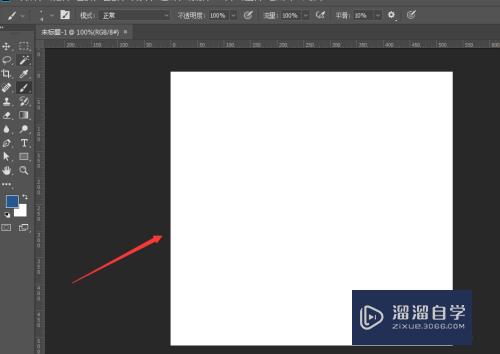
第2步
在矩形工具中找到多边形工具选项,点击选择
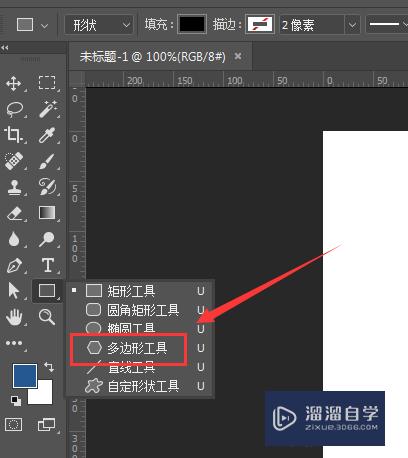
第3步
在属性栏中,可以输入制作多边形的边数
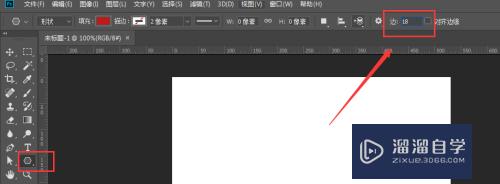
第4步
然后点击打开左侧紧挨着的设置属性,下面有半径、星形设置属性
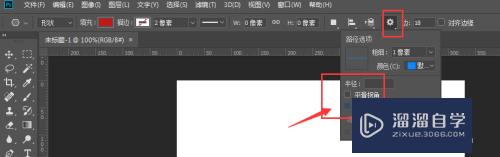
第5步
当我们没有选择任何选项时,绘制的图形就是这样的,有点像圆形的形状
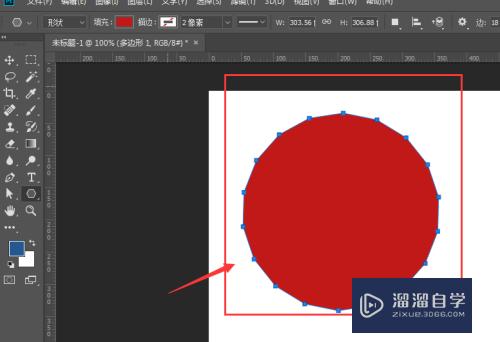
第6步
选中星形,然后调整下方的锁紧边,当将数值调的大时
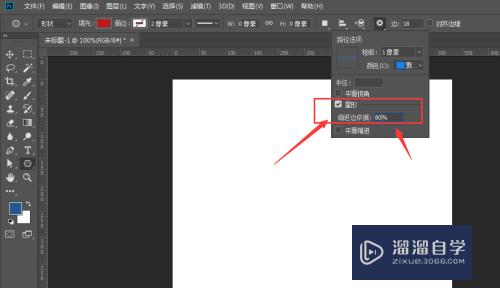
第7步
所创建的多变形角就是这样的
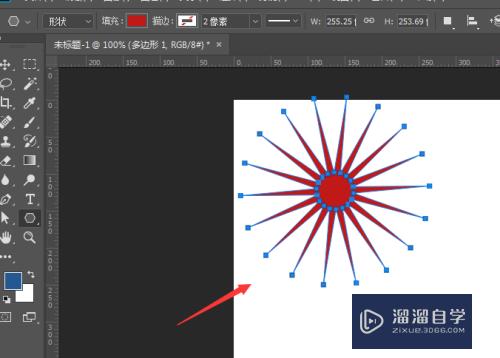
第8步
如果我们设置紧缩边较小的时候,如图所示
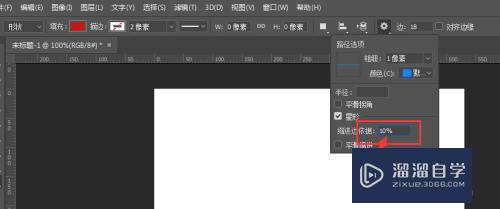

第9步
还可以将平滑缩进选项选中,然后再创建图形
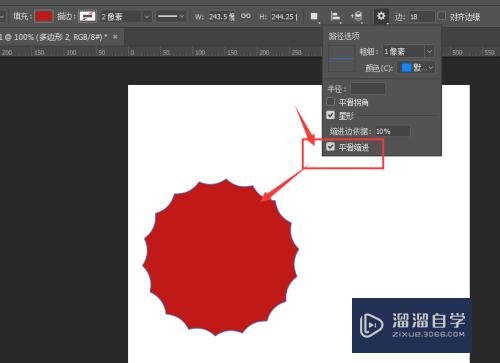
第10步
设置不同的边数,最后的效果更佳明显,如图所示。
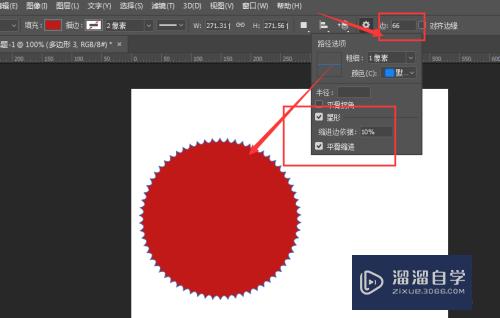
注意/提示
以上就是“PS制作多角锯齿形图形状方法”的详细内容了,不知道小伙伴们学会了吗?本站还为大家提供了超多和软件相关内容的信息,感兴趣的小伙伴们可以关注溜溜自学网并前往学习哦!
相关文章
距结束 04 天 14 : 05 : 22
距结束 00 天 02 : 05 : 22
首页







